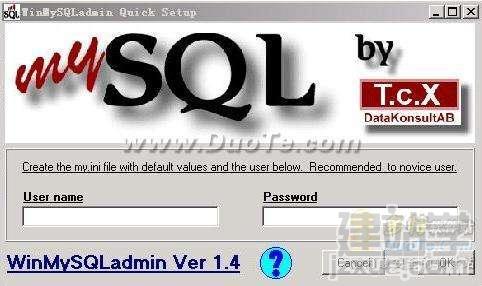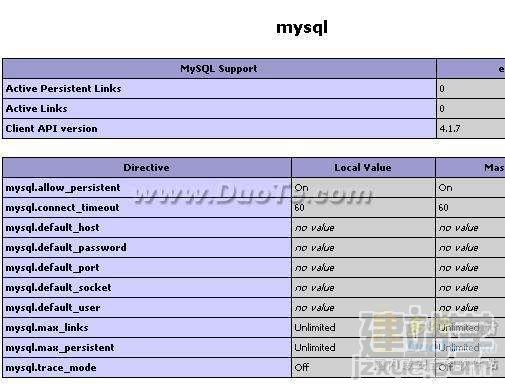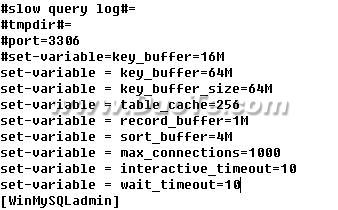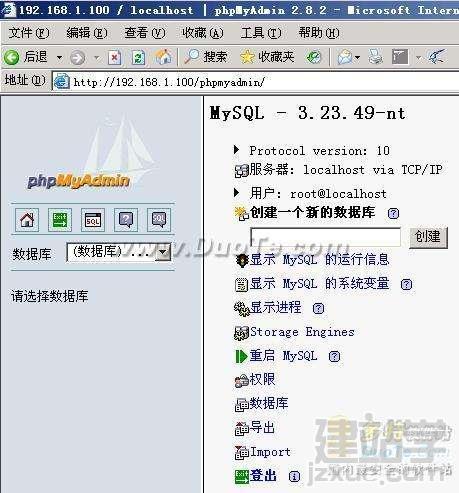|
今天发布一个我写的一个IE监控程序,写起来真累,本打算把查询做成一个网站的,由于时间问题没有做,只写了一个查询程序,有空再写个网站查询的方式,用起来也方便,有IE就OK了:) 下边说正题了。
程序的组成:一共有四个文件,和两个批处理,外加一个MYSQL数据库。
libmySQL.dll和MYIE.dll是完成客户机向服务器发送数据的。libmysql.dll大家也许不陌生,对~他就是mysql的API,MYIE.dll是我写的IE的插件。MYIECONFIG.exe是配置MYIE.dll所需参数的工具。
MYIESEE.exe是查看别人上网记录的工具,就是上边所说的查询网站的替代品,网站嘛,以后再说:)
两个批处理分别是install.bat是注册MYIE.dll这个插件用的,uninstall.bat是取消注册。
安装方法:
1. 服务器的安装:下载MYIESERVER.rar,把它放在磁盘空间较大的分区,鼠标右键,选择将文件解压缩到MYIESERVER/,然后进入MYIESERVER目录,运行'安装amp.bat'这个文件,稍等一会,直到屏幕出现,图一
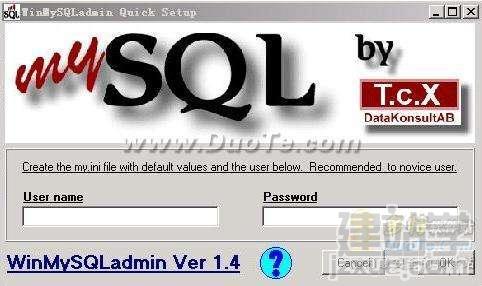
这里输入用户名和密码,用户名用root(最好用这个,否则你要手动更改配置文件),密码随便(不要用空密码,这样不安全)但一定要记住,后边的网页就是网站服务器的页面表示网站服务器安装成功,不要急,再往下边看看见图二
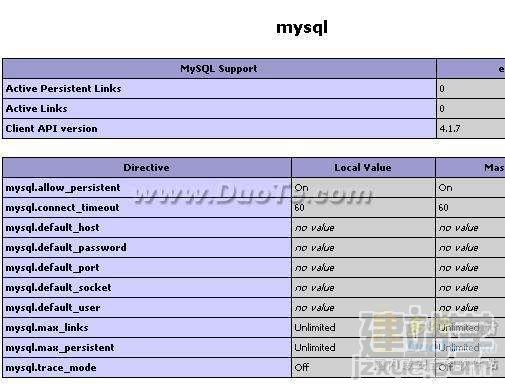
表示MYSQL数据库也安装成功,好像大功告成了!!~~~~不~~还没有完。还要对MYSQL进行一下设置,方法很简单找到C:windowsmy.ini这个文件,用写字板打开(不要用记事本)
然后再打开刚才安装服务器的 MYIESERVERampmysql3mysqlconfig.txt,把里边的内容全选复制下来,找到MY.ini 文件中的#set-variable=key_buffer=16M这一行,把mysqlconfig.txt里的内容粘到这里保存如图三
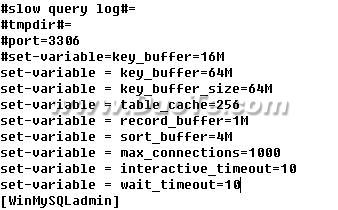
然后重启MYSQL就可以了,如果不会重启MYSQL,从启电脑也行呀。然后在安装MYIESERVER的磁盘的根目录会出现一个www的文件夹,把MYIESERVER目录下的www目录里的全部内容复制到根目录的WWW文件夹里,如果在本机打开,IE输入http://localhost/phpmyadmin在其它电脑上就把localhost用IP地址代替,会出现图四

还记得你刚才安装时输过的用户名用root和密码吗?对输进去,就会出现图五
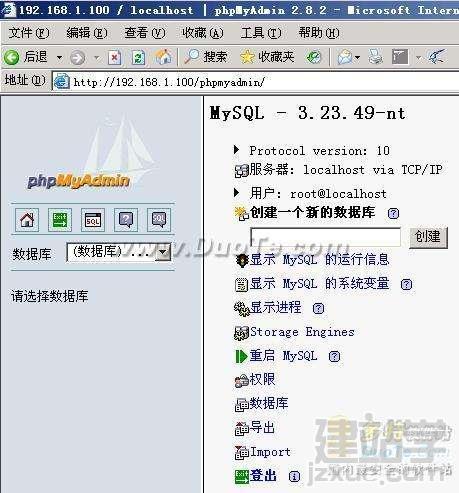
在这里就可以管理你的MYSQL数据库了。
2. 客户机的安装:下载MYIE压缩包后,解压出来,运行MYIECONFIG.exe把服务器的IP,用户名,密码,输入(如果你没有加入新的用户名和密码请使用 用户名:look密码:123456)然后点修改就行了.
把libmySQL.dll和MYIE.dll复制到c:windowssystem32目录下,然后运行install.bat然后显示注册成功即可(如果服务器运行不正常,在打开IE的时候会出现提示)如果一切正常就算完工了。
你也可以打开IE->工具->管理加载项中看到图六

表示MYIE安装成功,然后用MYIESEE查询记录就可以了
(如果没有自己加新的远程用户,也使用用户名:look密码:123456)
2008年8月5日 MYIE和MYIESEE更新到了V1.1版,优化了数据库的连接。
关于PHPMYADMIN的使用其实很简单,看看就会了,如果还是不会就上网查查。
再发两个图
图七是MYIESEE.exe普通模式下的查找,图八是MYIESEE.exe高级模式的查找,高能模式多了按IP和MAC地址查询的功能,并且结果显示IP和MAC地址


(责任编辑:admin) |